【Mac OS】 WS Playerのインストール
下記に表示される「インストールする」ボタンをクリックしてください。
Silverlightが未インストールの場合はSilverlightのインストールボタンが表示されますので、そのままインストールを行い、インストール完了後にこのページを再読み込みしてください。
Silverlightが未インストールの場合はSilverlightのインストールボタンが表示されますので、そのままインストールを行い、インストール完了後にこのページを再読み込みしてください。
【Mac OS】 Safari6.1以降をご利用の場合、Safariの環境設定においてSilverlightの実行許可を必要とする場合があります。
Safari 6.1以降をお使いの場合、セキュリティ設定の仕様により初期設定の状態ではPlayerのインストールを行なう事ができません。
このような場合は、セキュリティ設定を変更し、Playerのインストールをお試し下さい。
※インストール完了後は変更した設定を元に戻してご利用ください。
Safari 6.1以降をお使いの場合、セキュリティ設定の仕様により初期設定の状態ではPlayerのインストールを行なう事ができません。
このような場合は、セキュリティ設定を変更し、Playerのインストールをお試し下さい。
※インストール完了後は変更した設定を元に戻してご利用ください。
SafariにおけるSilverlight実行許可を行う設定方法
Safari 9.xまでの設定方法
- Safariの環境設定「セキュリティ」の項目からプラグインの設定画面を開きます。
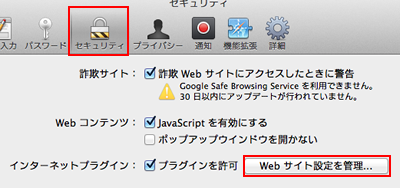
- プラグイン設定一覧より「Silverlight」を選択し、右側の項目リストに表示されている「Pinkpineapple.co.jp」を選択。
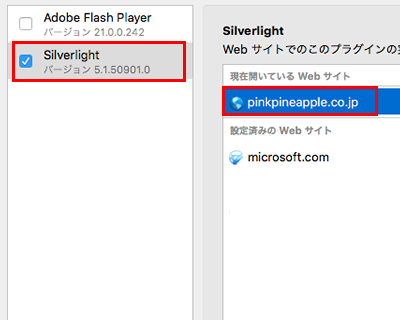
- ドロップダウンリストより「安全ではない方法で実行」に切り替えます。
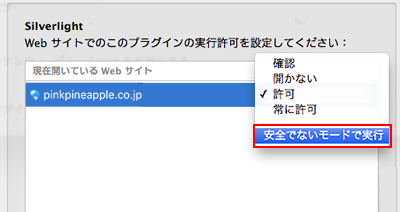
■ Safari 9.xまでのSilverlightの実行許可
Safari 10での設定方法
- Safariの環境設定「セキュリティ」の項目からプラグインの設定画面を開きます。
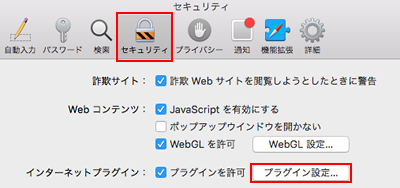
- プラグイン設定一覧より「Silverlight」を選択し、右側の項目リストに表示されている「Pinkpineapple.co.jp」を選択。
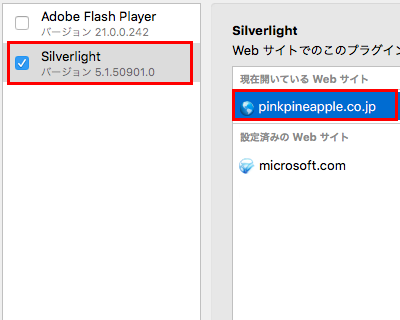
- 「option キー」を押しながら「Pinkpineapple.co.jp」の実行許可の選択肢をクリックします。
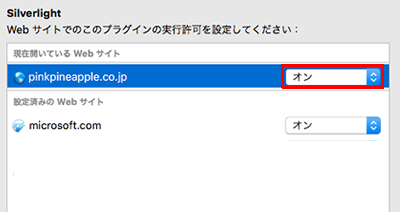
- 「Pinkpineapple.co.jp」の実行許可について、「安全なモードで実行」のチェックを外します。
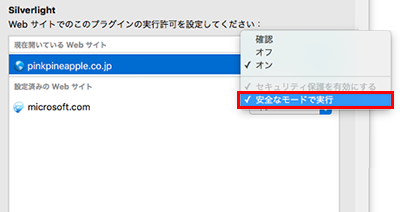
Safari 11での設定方法
- Safariの環境設定「Webサイト」を選択します。
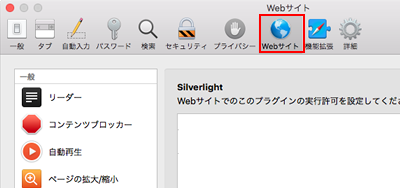
- プラグイン設定一覧より「Silverlight」を選択し、右側の項目リストに表示されている「Pinkpineapple.co.jp」を選択。

- 「option キー」を押しながら「Pinkpineapple.co.jp」の実行許可の選択肢をクリックします。
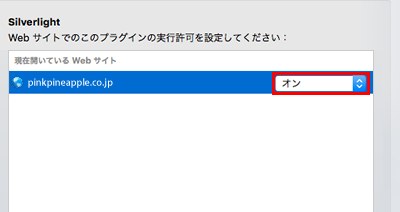
- 「Pinkpineapple.co.jp」の実行許可について、「安全なモードで実行」のチェックを外します。
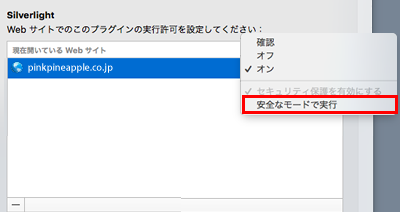
Silverlightの動作環境はバージョンによって変更される場合があります。
詳しい動作環境については公式ページ(Microsoft Silverlight システム要件)をご確認ください。
詳しい動作環境については公式ページ(Microsoft Silverlight システム要件)をご確認ください。